Launching
-
5. Making Launcher
Next to Create Processing IDE desktop Launcher
For a System-Wide Setup:sudo sh /opt/processing/install.sh
Instead, only for your User:
sh /opt/processing/install.sh
-
6. Starting Sketch
Running Processing Sketch
From Shell:processing
Instead, from desktop Search for the ‘Processing’ App:
(Simply Hit ‘Win/Cmd’ to Start Searching for Stuff)
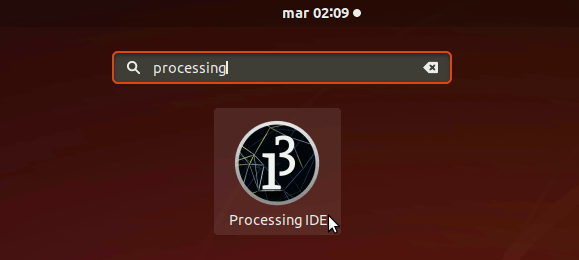
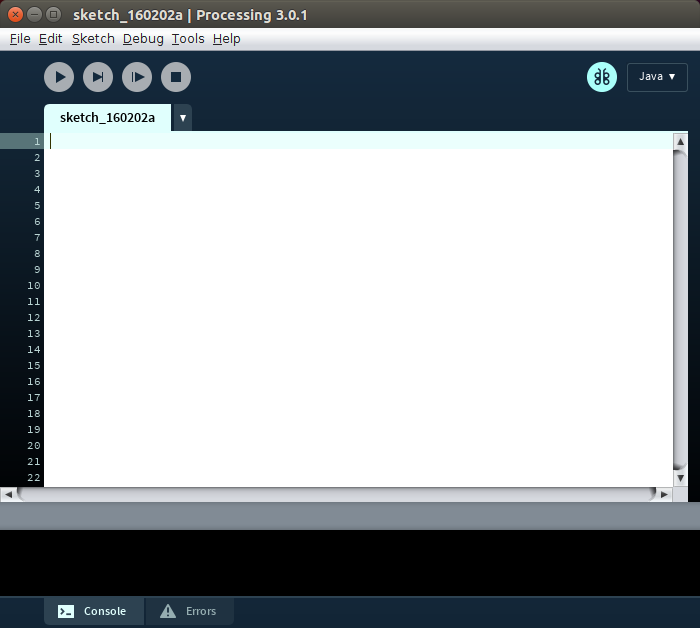
-
7. Java Setup
Check if Oracle Java JRE is Installed
java -version
How to Install Required Oracle Java JRE on Linux: Setting Up Java Oracle JRE on MX Linux.
Fixing Java for Processing
Remove the Bundle Java release:sudo rm -rf /opt/processing/java
Symlinking the Oracle JRE Installation:
sudo ln -s /usr/lib/jvm/[jre1.X] /opt/processing/java
To finds the [jre1.X] Value to be replaced:
ls /usr/lib/jvm
Contents